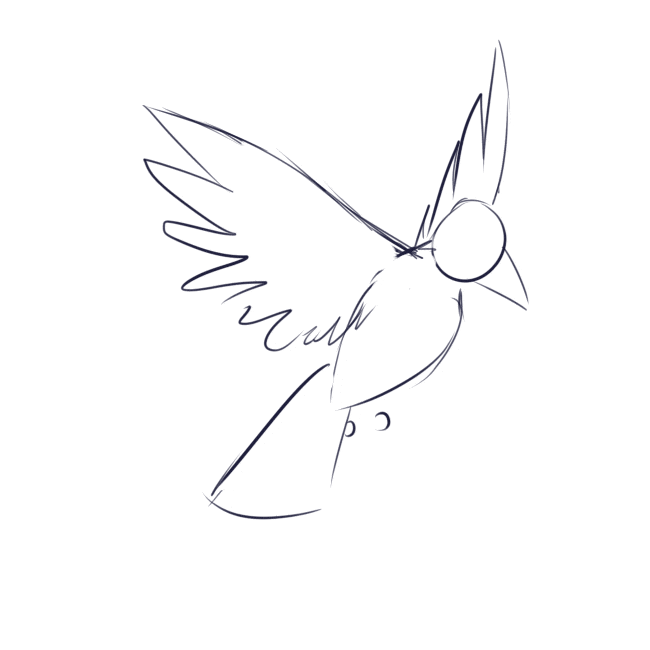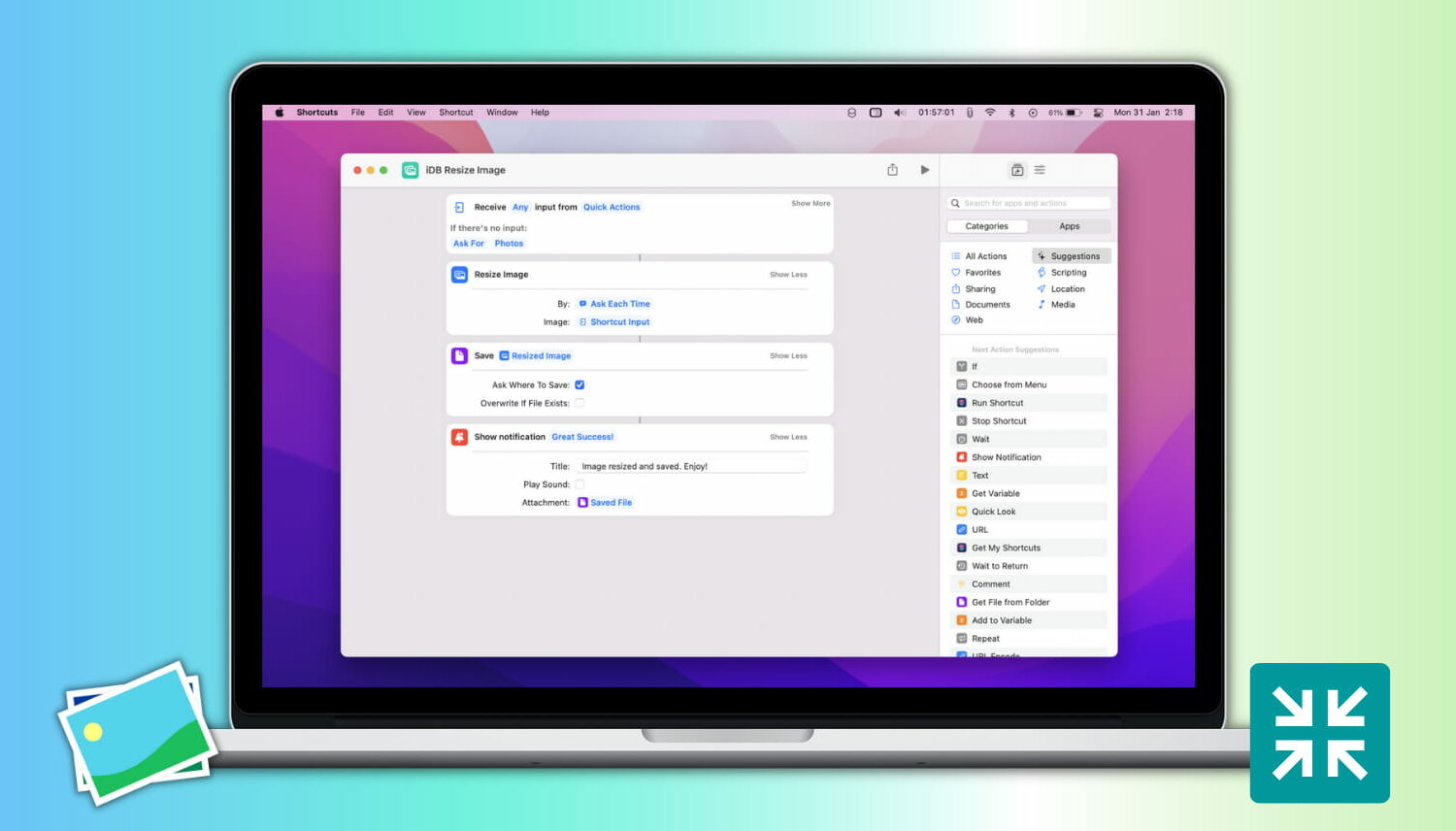У своїй щоденній роботі я маніпулюю великою кількістю фотографій та зображень. Іноді в повсякденних завданнях мені потрібно змінити розмір деяких зображень, щоб зменшити їх розмір або переконатися, що вони підходять безпосередньо на сайті.
Існує багато різних способів швидко змінити розмір кількох зображень одночасно на вашому Mac. Ви можете використовувати робочий процес Automator або завантажити одну з багатьох доступних програм для виконання цієї роботи. Або, якщо хочете швидко змінювати розмір кількох зображень на Mac на льоту без особливих проблем, ви можете просто скористатися одним із трьох наведених нижче методів.
Як пакетно змінити розмір зображень на Mac за допомогою попереднього перегляду
1) Виберіть усі зображення, розмір яких потрібно змінити.
2) Клацніть на них правою кнопкою миші та виберіть Відкрити за допомогою > Попередній перегляд.
3) У попередньому перегляді перейдіть до Редагувати > Вибрати все.
4) Вибравши всі зображення, перейдіть до Інструменти > Налаштувати розмір.
5) Введіть ширина або висота значення, щоб змінити розмір фотографій на свій смак. Наприклад, якщо ви збираєтеся лише змінити ширину, переконайтеся, що вибрано «Масштаб пропорційно». Це гарантує, що ваші зображення будуть пропорційно змінені. Знайдіть хвилинку, щоб вивчити всі варіанти тут.
6) Натисніть Добре. Зображення змінюються та зберігаються у вихідному місці заміна оригінальні файли.

Ось і все. Якщо ви регулярно змінюєте розміри зображень, я б також запропонував наступні два методи, які можуть виявитися більш простими і позбавлять вас від повторюваних завдань.
Використовуйте веб-сайти зі зміною розміру зображень
Крім того, ви можете змінити розмір зображень, які не містять конфіденційної інформації, за допомогою таких онлайн-сайтів, як squoosh.app. Весь процес швидкий і легкий.
Я використовував squoosh.app протягом кількох років, щоб змінити розмір скріншотів та зображень.
Зміна розміру зображення на Mac
Нарешті, ви також можете відкрити App Store для Mac і знайти «змінити розмір зображення», щоб побачити безкоштовні та платні програми, які допоможуть вам виконати це завдання.